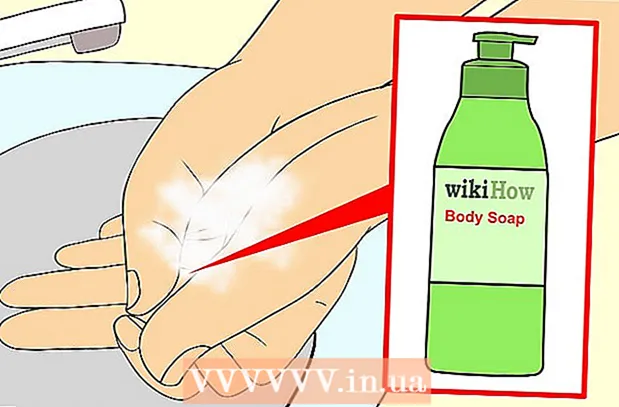लेखक:
Marcus Baldwin
निर्मितीची तारीख:
14 जून 2021
अद्यतन तारीख:
1 जुलै 2024

सामग्री
- पावले
- 4 पैकी 1 पद्धत: पीसी: विंडोज मूव्ही मेकर
- 4 पैकी 2 पद्धत: पीसी: AVS व्हिडिओ कन्व्हर्टर
- 4 पैकी 3 पद्धत: मॅक: iMovie
- 4 पैकी 4 पद्धत: मॅक: Zwei-Stein
AVI व्हिडिओ फायली कमी करणे किंवा संकुचित करणे त्यांना साइटवर अपलोड करण्यासाठी किंवा ईमेलद्वारे पाठविण्याच्या उद्देशाने केले जाते. एव्हीआय व्हिडीओ फाइल्सचे कॉम्प्रेशन पीसी किंवा मॅकवरील व्हिडीओ एडिटिंग प्रोग्रामद्वारे करता येते. प्रक्रिया योग्य प्रकारे पूर्ण झाल्यावर पुरेशी सोपी आहे; खाली कसे जायचे ते वाचा.
पावले
4 पैकी 1 पद्धत: पीसी: विंडोज मूव्ही मेकर
 1 तुमच्या संगणकावर Windows Movie Maker सुरू करा.डेस्कटॉप चिन्ह सहसा या कार्यक्रमाचे प्रतिनिधित्व करते; नसल्यास, आपण "प्रारंभ" मेनूवर जाऊन कार्यक्रम देखील शोधू शकता, "सर्व कार्यक्रम" निवडा आणि कार्यक्रम शोधा.
1 तुमच्या संगणकावर Windows Movie Maker सुरू करा.डेस्कटॉप चिन्ह सहसा या कार्यक्रमाचे प्रतिनिधित्व करते; नसल्यास, आपण "प्रारंभ" मेनूवर जाऊन कार्यक्रम देखील शोधू शकता, "सर्व कार्यक्रम" निवडा आणि कार्यक्रम शोधा.  2 डाव्या बाजूच्या स्तंभातील "व्हिडिओ कॅप्चर करा" शीर्षकाखाली "व्हिडिओ आयात करा" बटणावर क्लिक करा. एक विंडो उघडताना दिसेल, ज्यामुळे तुम्हाला संकुचित करणे आवश्यक असलेल्या व्हिडियो फाइल्स पाहता येतील.
2 डाव्या बाजूच्या स्तंभातील "व्हिडिओ कॅप्चर करा" शीर्षकाखाली "व्हिडिओ आयात करा" बटणावर क्लिक करा. एक विंडो उघडताना दिसेल, ज्यामुळे तुम्हाला संकुचित करणे आवश्यक असलेल्या व्हिडियो फाइल्स पाहता येतील.  3 AVI व्हिडीओ फाइल निवडा जी तुम्हाला कॉम्प्रेस करायची आहे ती फाइल हायलाइट करण्यासाठी त्यावर क्लिक करून. हे AVI फाइलचे नाव आपोआप व्हिडिओ फाइल निवड विंडोमध्ये "फाइल नाव" फील्डमध्ये संकुचित करण्यासाठी ठेवेल.
3 AVI व्हिडीओ फाइल निवडा जी तुम्हाला कॉम्प्रेस करायची आहे ती फाइल हायलाइट करण्यासाठी त्यावर क्लिक करून. हे AVI फाइलचे नाव आपोआप व्हिडिओ फाइल निवड विंडोमध्ये "फाइल नाव" फील्डमध्ये संकुचित करण्यासाठी ठेवेल.  4 "आयात करा" बटणावर क्लिक करा. व्हिडिओ फाइल आयात करण्याची प्रगती दर्शविणारी एक विंडो दिसेल.
4 "आयात करा" बटणावर क्लिक करा. व्हिडिओ फाइल आयात करण्याची प्रगती दर्शविणारी एक विंडो दिसेल.  5 फक्त विंडोज मूव्ही मेकर मध्ये आयात केलेल्या व्हिडिओ फायलींचे सर्व घटक निवडा. डाव्या माऊसचे बटण दाबून आणि व्हिडिओ फाइलच्या प्रत्येक घटकावर कर्सर ड्रॅग करून ते निवडा.
5 फक्त विंडोज मूव्ही मेकर मध्ये आयात केलेल्या व्हिडिओ फायलींचे सर्व घटक निवडा. डाव्या माऊसचे बटण दाबून आणि व्हिडिओ फाइलच्या प्रत्येक घटकावर कर्सर ड्रॅग करून ते निवडा.  6 टाइमलाइन फंक्शनमध्ये व्हिडिओ घटक ड्रॅग करा. डावे माऊस बटण दाबून ठेवून आणि निवडलेल्या घटकांना Windows Movie Maker स्क्रीनच्या तळाशी असलेल्या टाइमलाइन विभागात ड्रॅग करून हे करा.
6 टाइमलाइन फंक्शनमध्ये व्हिडिओ घटक ड्रॅग करा. डावे माऊस बटण दाबून ठेवून आणि निवडलेल्या घटकांना Windows Movie Maker स्क्रीनच्या तळाशी असलेल्या टाइमलाइन विभागात ड्रॅग करून हे करा.  7 डावीकडील स्तंभात स्थित "माझ्या संगणकावर जतन करा" निवडा. "सेव्ह मूव्ही विझार्ड" विंडो पॉप अप होईल.
7 डावीकडील स्तंभात स्थित "माझ्या संगणकावर जतन करा" निवडा. "सेव्ह मूव्ही विझार्ड" विंडो पॉप अप होईल.  8 आपल्या मूळ AVI व्हिडिओ फाईलला नवीन संकुचित व्हिडिओ फाईलपासून वेगळे करण्यासाठी नियुक्त केलेल्या क्षेत्रात फाइलचे नाव प्रविष्ट करा; नंतर "पुढील" बटणावर क्लिक करा.
8 आपल्या मूळ AVI व्हिडिओ फाईलला नवीन संकुचित व्हिडिओ फाईलपासून वेगळे करण्यासाठी नियुक्त केलेल्या क्षेत्रात फाइलचे नाव प्रविष्ट करा; नंतर "पुढील" बटणावर क्लिक करा. 9 व्हिडिओ आकार ड्रॉपडाउन मेनूमधून आपण आपली AVI व्हिडिओ फाइल संकुचित करू इच्छित असलेला नवीन आकार निवडा. "पुढील" क्लिक करा. तुमची AVI फाइल नंतर लहान आकारात (बिट्समध्ये) संकुचित केली जाईल. व्हिडिओ कॉम्प्रेस केल्यानंतर, "सेव्ह मूव्ही विझार्ड" तुम्हाला व्हिडिओ कॉम्प्रेस करणे पूर्ण करण्यासाठी आणि तुमच्या चित्रपटाचे पूर्वावलोकन करण्यास सांगेल. हे करण्यासाठी, फक्त "समाप्त" बटणावर क्लिक करा.
9 व्हिडिओ आकार ड्रॉपडाउन मेनूमधून आपण आपली AVI व्हिडिओ फाइल संकुचित करू इच्छित असलेला नवीन आकार निवडा. "पुढील" क्लिक करा. तुमची AVI फाइल नंतर लहान आकारात (बिट्समध्ये) संकुचित केली जाईल. व्हिडिओ कॉम्प्रेस केल्यानंतर, "सेव्ह मूव्ही विझार्ड" तुम्हाला व्हिडिओ कॉम्प्रेस करणे पूर्ण करण्यासाठी आणि तुमच्या चित्रपटाचे पूर्वावलोकन करण्यास सांगेल. हे करण्यासाठी, फक्त "समाप्त" बटणावर क्लिक करा.
4 पैकी 2 पद्धत: पीसी: AVS व्हिडिओ कन्व्हर्टर
 1 "AVS व्हिडिओ कन्व्हर्टर" सॉफ्टवेअर डाउनलोड करा.
1 "AVS व्हिडिओ कन्व्हर्टर" सॉफ्टवेअर डाउनलोड करा. 2 डेस्कटॉप चिन्हावरून AVS व्हिडिओ कन्व्हर्टर लाँच करा.
2 डेस्कटॉप चिन्हावरून AVS व्हिडिओ कन्व्हर्टर लाँच करा. 3 AVS व्हिडिओ कन्व्हर्टर विंडोच्या उजव्या बाजूला असलेल्या "ब्राउझ करा" बटणावर क्लिक करा.
3 AVS व्हिडिओ कन्व्हर्टर विंडोच्या उजव्या बाजूला असलेल्या "ब्राउझ करा" बटणावर क्लिक करा. 4 आपण संकुचित करू इच्छित असलेली AVI फाइल शोधा आणि निवडा; "उघडा" वर क्लिक करा.’
4 आपण संकुचित करू इच्छित असलेली AVI फाइल शोधा आणि निवडा; "उघडा" वर क्लिक करा.’  5 AVS व्हिडिओ कन्व्हर्टर विंडोच्या शीर्षस्थानी स्थित "टू AVI" टॅब निवडा. आपण आपली AVI फाईल वेगळ्या स्वरूपात संकुचित करू इच्छित असल्यास, AVS व्हिडिओ कन्व्हर्टर विंडोच्या शीर्षस्थानी असलेल्या टॅबमधून योग्य फाइल स्वरूप निवडा.
5 AVS व्हिडिओ कन्व्हर्टर विंडोच्या शीर्षस्थानी स्थित "टू AVI" टॅब निवडा. आपण आपली AVI फाईल वेगळ्या स्वरूपात संकुचित करू इच्छित असल्यास, AVS व्हिडिओ कन्व्हर्टर विंडोच्या शीर्षस्थानी असलेल्या टॅबमधून योग्य फाइल स्वरूप निवडा.  6 AVS व्हिडिओ कन्व्हर्टर स्क्रीनच्या मध्यभागी असलेल्या "प्रोफाइल" ड्रॉप-डाउन मेनूमधून आपण आपल्या AVI व्हिडिओ फाईलमध्ये संकुचित करू इच्छित असलेल्या फाईलचा प्रकार निवडा. तुमची संकुचित AVI फाइल कशी वापरली जाईल यावर आधारित हे तुम्हाला पर्याय देईल; त्या. एचडी व्हिडिओ, ब्लॅकबेरी व्हिडिओ, एमपीईजी 4 इ.
6 AVS व्हिडिओ कन्व्हर्टर स्क्रीनच्या मध्यभागी असलेल्या "प्रोफाइल" ड्रॉप-डाउन मेनूमधून आपण आपल्या AVI व्हिडिओ फाईलमध्ये संकुचित करू इच्छित असलेल्या फाईलचा प्रकार निवडा. तुमची संकुचित AVI फाइल कशी वापरली जाईल यावर आधारित हे तुम्हाला पर्याय देईल; त्या. एचडी व्हिडिओ, ब्लॅकबेरी व्हिडिओ, एमपीईजी 4 इ.  7 "प्रोफाइल" ड्रॉप-डाउन मेनूच्या पुढील "प्रोफाइल संपादित करा" बटणावर क्लिक करा.
7 "प्रोफाइल" ड्रॉप-डाउन मेनूच्या पुढील "प्रोफाइल संपादित करा" बटणावर क्लिक करा. 8 "संपादन प्रोफाइल" विंडोमध्ये "बिटरेट" फील्डमध्ये बिटरेट फाइल आकार टाइप करून AVI व्हिडिओ फाइलचे बिटरेट बदला; बिटरेट बदल लागू करण्यासाठी "ओके" बटणावर क्लिक करा.
8 "संपादन प्रोफाइल" विंडोमध्ये "बिटरेट" फील्डमध्ये बिटरेट फाइल आकार टाइप करून AVI व्हिडिओ फाइलचे बिटरेट बदला; बिटरेट बदल लागू करण्यासाठी "ओके" बटणावर क्लिक करा. 9 AVS व्हिडिओ कन्व्हर्टर विंडोच्या तळाशी डावीकडे असलेल्या "आता रूपांतरित करा" बटणावर क्लिक करा. फाइल कॉम्प्रेशन प्रक्रिया सुरू करण्यासाठी प्रोग्राम विंडो दिसेल.
9 AVS व्हिडिओ कन्व्हर्टर विंडोच्या तळाशी डावीकडे असलेल्या "आता रूपांतरित करा" बटणावर क्लिक करा. फाइल कॉम्प्रेशन प्रक्रिया सुरू करण्यासाठी प्रोग्राम विंडो दिसेल.  10 तुमची कॉम्प्रेस्ड AVI फाईल प्ले करण्यासाठी कॉम्प्रेस करणे पूर्ण झाल्यावर "फोल्डर उघडा" बटणावर क्लिक करा.
10 तुमची कॉम्प्रेस्ड AVI फाईल प्ले करण्यासाठी कॉम्प्रेस करणे पूर्ण झाल्यावर "फोल्डर उघडा" बटणावर क्लिक करा.
4 पैकी 3 पद्धत: मॅक: iMovie
 1 IMovie प्रोग्राम सुरू करा.
1 IMovie प्रोग्राम सुरू करा. 2 IMovie विंडोच्या शीर्षस्थानी असलेल्या "फाइल" ड्रॉप-डाउन मेनूमधून "नवीन" निवडा.
2 IMovie विंडोच्या शीर्षस्थानी असलेल्या "फाइल" ड्रॉप-डाउन मेनूमधून "नवीन" निवडा. 3 आपण संकुचित AVI व्हिडिओ फाइल म्हणून तयार करू इच्छित असलेल्या नवीन प्रकल्पाचे नाव प्रविष्ट करा.
3 आपण संकुचित AVI व्हिडिओ फाइल म्हणून तयार करू इच्छित असलेल्या नवीन प्रकल्पाचे नाव प्रविष्ट करा. 4 तुम्हाला "कुठे;" लेबल असलेल्या ड्रॉपडाउन मेनूमधून नवीन संकुचित AVI फाइल कुठे सेव्ह करायची आहे ते निवडा. "तयार करा" वर क्लिक करा.’
4 तुम्हाला "कुठे;" लेबल असलेल्या ड्रॉपडाउन मेनूमधून नवीन संकुचित AVI फाइल कुठे सेव्ह करायची आहे ते निवडा. "तयार करा" वर क्लिक करा.’  5 IMovie विंडोच्या वरच्या उजव्या बाजूला "फाइल" मेनूमधून "आयात" निवडा.
5 IMovie विंडोच्या वरच्या उजव्या बाजूला "फाइल" मेनूमधून "आयात" निवडा. 6 आपण संकुचित करू इच्छित असलेली AVI व्हिडिओ फाइल शोधा आणि निवडा; "उघडा" वर क्लिक करा."AVI व्हिडिओ फाइल प्रोजेक्ट एडिट / टाइमलाइन विंडोमध्ये उघडेल.
6 आपण संकुचित करू इच्छित असलेली AVI व्हिडिओ फाइल शोधा आणि निवडा; "उघडा" वर क्लिक करा."AVI व्हिडिओ फाइल प्रोजेक्ट एडिट / टाइमलाइन विंडोमध्ये उघडेल.  7 "फाइल" मेनूमधून "निर्यात" निवडा.
7 "फाइल" मेनूमधून "निर्यात" निवडा. 8 "क्विकटाइम" चिन्हावर क्लिक करा.
8 "क्विकटाइम" चिन्हावर क्लिक करा. 9 ड्रॉप-डाउन मेनूमधून "कॉम्प्रेस मूव्ही फॉर:" ईमेल "किंवा" वेब "पर्याय निवडा:"आपण AVI फाइल कशासाठी वापरत आहात यावर अवलंबून.
9 ड्रॉप-डाउन मेनूमधून "कॉम्प्रेस मूव्ही फॉर:" ईमेल "किंवा" वेब "पर्याय निवडा:"आपण AVI फाइल कशासाठी वापरत आहात यावर अवलंबून. - ईमेल: "ईमेल" पर्याय या प्रोग्रामद्वारे उपलब्ध सर्वात लहान फाइल आकार प्रदान करेल. तथापि, व्हिडिओ फक्त कमी आणि कमी दर्जाचे व्हिडिओ पाहण्यास समर्थन देईल.
- वेब: "वेब" पर्याय चांगल्या दर्जाचे व्हिडिओ पाहणे राखेल, परंतु थोड्या मोठ्या फाइल आकाराचे उत्पादन देखील करेल.
 10 "सामायिक करा" बटण निवडा, नंतर "जतन करा" क्लिक करा."हे AVI व्हिडिओ फाइल एक संकुचित फाइल म्हणून निर्यात करेल.
10 "सामायिक करा" बटण निवडा, नंतर "जतन करा" क्लिक करा."हे AVI व्हिडिओ फाइल एक संकुचित फाइल म्हणून निर्यात करेल.
4 पैकी 4 पद्धत: मॅक: Zwei-Stein
 1 तुमच्या Mac वर Zwei-Stein सॉफ्टवेअर उघडा. आपल्याकडे आधीपासून नसल्यास, आपण ते इंटरनेटवर विनामूल्य डाउनलोड करू शकता.
1 तुमच्या Mac वर Zwei-Stein सॉफ्टवेअर उघडा. आपल्याकडे आधीपासून नसल्यास, आपण ते इंटरनेटवर विनामूल्य डाउनलोड करू शकता.  2 "फाइल" टॅब निवडा आणि "आयात" वर खाली स्क्रोल करा."एक उप-मेनू उघडेल;" व्हिडिओ क्लिप आयात करा "निवडा.
2 "फाइल" टॅब निवडा आणि "आयात" वर खाली स्क्रोल करा."एक उप-मेनू उघडेल;" व्हिडिओ क्लिप आयात करा "निवडा.  3 तुम्हाला Zwei-Stein AVI फाइल विंडोमध्ये संकुचित करायची असलेली AVI फाईल उघडा, तुम्हाला तसे करण्यास प्रवृत्त करा.
3 तुम्हाला Zwei-Stein AVI फाइल विंडोमध्ये संकुचित करायची असलेली AVI फाईल उघडा, तुम्हाला तसे करण्यास प्रवृत्त करा. 4 "गंतव्य" बटणावर क्लिक करा, "व्हिडिओ स्वरूप" निवडा."आपली AVI व्हिडिओ फाइल संकुचित करण्यासाठी सर्वात कमी शक्य व्हिडिओ रिझोल्यूशन निवडा.
4 "गंतव्य" बटणावर क्लिक करा, "व्हिडिओ स्वरूप" निवडा."आपली AVI व्हिडिओ फाइल संकुचित करण्यासाठी सर्वात कमी शक्य व्हिडिओ रिझोल्यूशन निवडा.  5 "गंतव्य" बटणावर पुन्हा क्लिक करा आणि "फ्रेम्स प्रति सेकंद" पर्याय निवडा. लहान फ्रेम प्रति सेकंद निवडा; फ्रेम प्रति सेकंद कमी, AVI फाईलचा आकार लहान होईल.
5 "गंतव्य" बटणावर पुन्हा क्लिक करा आणि "फ्रेम्स प्रति सेकंद" पर्याय निवडा. लहान फ्रेम प्रति सेकंद निवडा; फ्रेम प्रति सेकंद कमी, AVI फाईलचा आकार लहान होईल.  6 "गंतव्य" वर पुन्हा क्लिक करा आणि "निर्यात" वर जा, नंतर "विंडोजसाठी व्हिडिओ" निवडा.’
6 "गंतव्य" वर पुन्हा क्लिक करा आणि "निर्यात" वर जा, नंतर "विंडोजसाठी व्हिडिओ" निवडा.’  7 निर्दिष्ट फील्डमध्ये संकुचित AVI व्हिडिओ फाइलसाठी फाईलचे नाव प्रविष्ट करा, नंतर "ओके" क्लिक करा.’
7 निर्दिष्ट फील्डमध्ये संकुचित AVI व्हिडिओ फाइलसाठी फाईलचे नाव प्रविष्ट करा, नंतर "ओके" क्लिक करा.’  8 व्हिडिओ फाईलचा आकार कमी करण्यासाठी ऑडिओ गुणवत्ता श्रेणीमध्ये "सरासरी गुणवत्ता" पर्याय निवडा (आणखीही); "ओके" वर क्लिक करा."Zwei-Stein निर्दिष्ट आकारापर्यंत AVI व्हिडिओ फाइल संकुचित करेल.
8 व्हिडिओ फाईलचा आकार कमी करण्यासाठी ऑडिओ गुणवत्ता श्रेणीमध्ये "सरासरी गुणवत्ता" पर्याय निवडा (आणखीही); "ओके" वर क्लिक करा."Zwei-Stein निर्दिष्ट आकारापर्यंत AVI व्हिडिओ फाइल संकुचित करेल.